
核心提示:ActiveX控件做为IE浏览器专门一种插件程序,在我们使用IE过程中是会经常遇到的。比如当我们使用网银或支付宝等安全要求比较高的网站,都会提示我们需要安装ActiveX控件。
ActiveX控件做为IE浏览器专门一种插件程序,在我们使用IE过程中是会经常遇到的。比如当我们使用网银或支付宝等安全要求比较高的网站,都会提示我们需要安装ActiveX控件。
只有安装ActiveX控件以后我们才能正常登陆这些网站,以及使用这些网站的服务。一般我们安装的ActiveX控件都是带签名的,这种ActiveX控件就表明属于安全的。但是有时候当开发者开发出ActiveX控件时需要进行调试,但是这个时候还没有数字签名时,我们如何才能让IE浏览器安装调用未签名的ActiveX控件呢?这个问题就是本文让跟大家分享的内容。
我们可以通过下面的方法来进行解决:
1、首先打开Internet选项,在“高级”菜单中勾选“允许运行或安装软件,即使签名无效”菜单,然后确认保存。
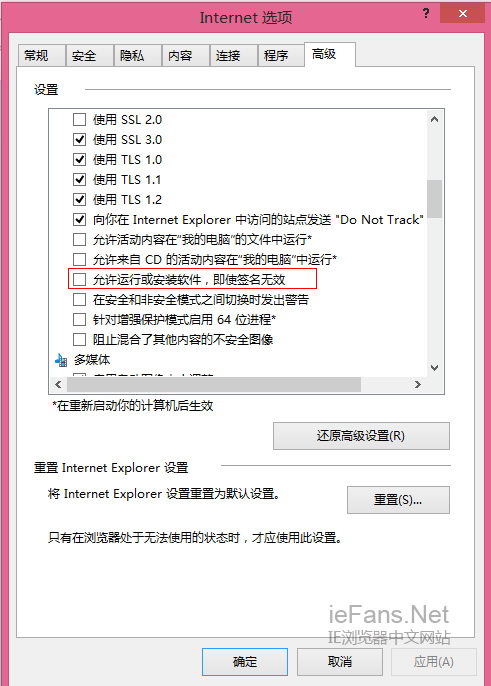
2、然后在Internet选项中继续切换到“安全”选项卡,单击下面的“自定义级别”,在弹出的菜单中勾选如下选项:
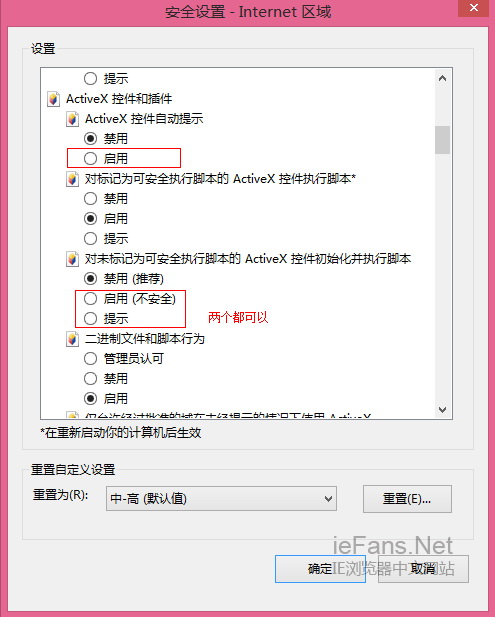
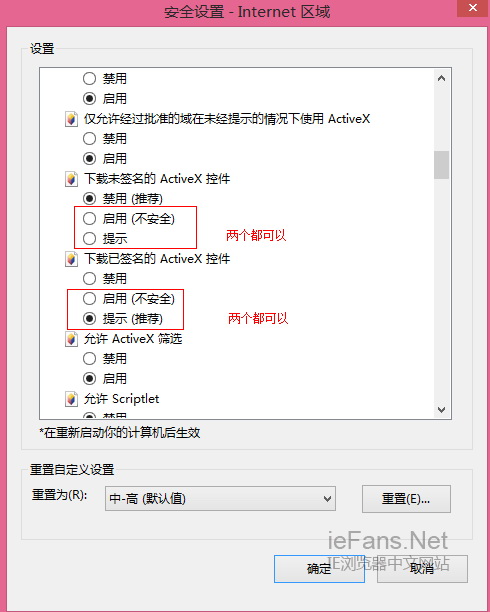
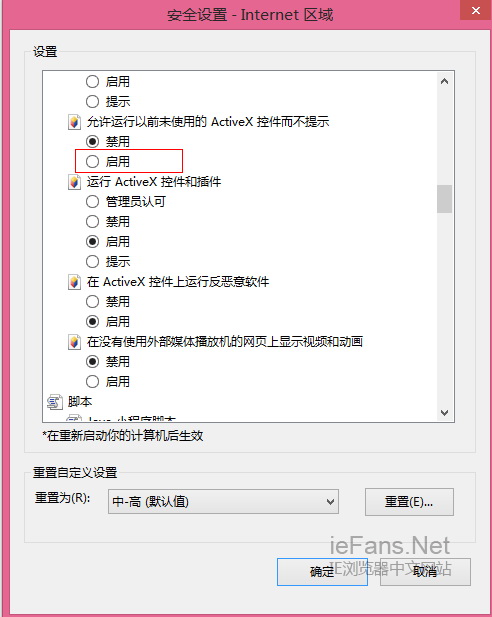
3、同样在“安全”选项卡中,选中“受信任的站点”在单击“站点”按钮,然后添加你要访问的网站的地址:
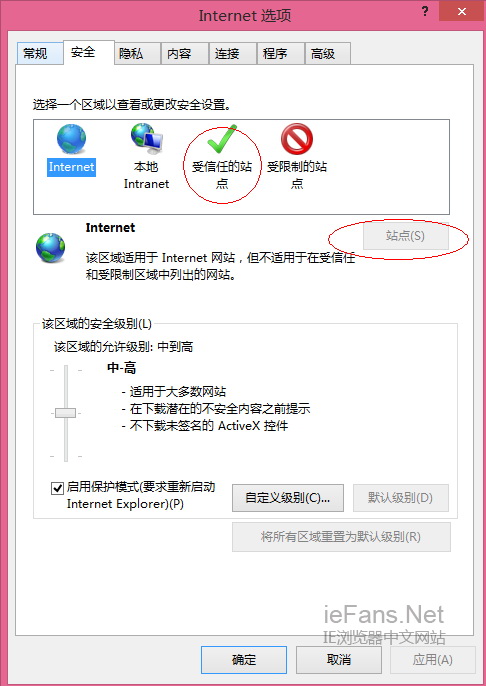
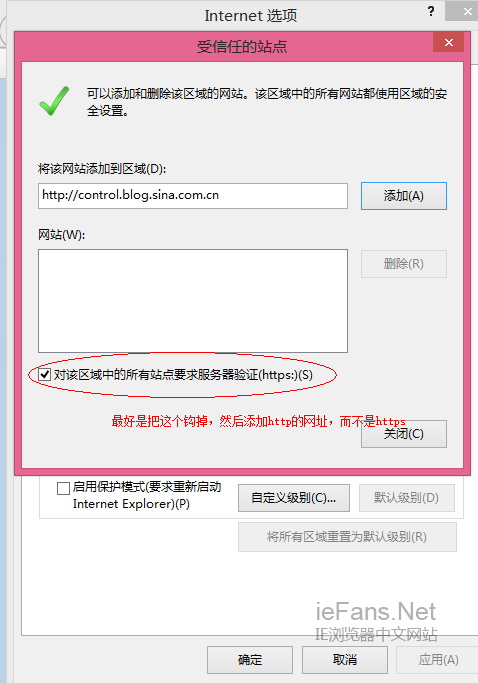
然后重新启动浏览器即可。
4、如果想删除控件,可以在 C:WindowsDownloaded Program Files 目录里找到控件,但是删除之前记得先关闭浏览器。
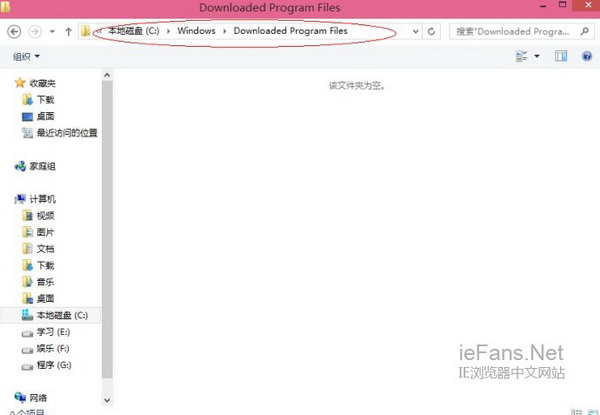
5、如果你是一个普通用户,运行未签名ActiveX的控件会有风险,所以尽量使用已知的安全的控件。

ie浏览器崩溃怎么办?教你恢复IE崩溃前浏览的网页,ie浏览器崩溃怎么办?教你恢复IE崩溃前浏览的网页ie浏览器崩溃怎么办?怎么恢复IE崩溃前浏览的网页?有时候IE浏览器莫名其妙崩溃了,正在浏览的网页自动全部关闭,重新打开浏览器后又找不到了,很蛋疼有木有!其实Intern...

IE浏览器怎么打不开百度主页?如何解决,IE浏览器是一款非常好用的浏览器,这款浏览器一般用户都可以使用,只要用户在电脑上一键搜索ie就可以找到这个浏览器,只要打开手机就可以马上操作了,搜索界面非常的简洁,随时都可以在搜索框进行搜索,为用户解答生活的疑惑,但是最...

ie浏览器插件管理启用关闭设置,ie浏览器插件管理启用关闭设置ie浏览器插件怎么管理?IE浏览器插件给我们提供了很不错的浏览器功能扩展,但是过多的浏览器插件会严重影响浏览器的速度,还有不少的流氓插件,面对这些又爱又恨的插件我们怎么进行管理呢? 以Wi...

Internet Explorer(简称IE)是由微软公司基于Mosaic开发的网络浏览器。IE是计算机网络使用时必备的重要工具软件之一,在互联网应用领域甚至是必不可少的。Internet Explorer与Netscape类似,也内置了一些应用程序,具有浏览、发信、下载软件等多种网络功能,有了它,使用

如何防止ie浏览器主页被篡改设置,如何防止ie浏览器主页被篡改设置如何防止ie浏览器主页被篡改?现在网上有各种功能强大、界面清爽的游览器,但还是有部分网友对IE浏览器情有独钟。可IE浏览对主页篡改的保护实在差强人意。今天教大家一个通过在组策略设置保护IE...

ie浏览器崩溃怎么办?教你恢复IE崩溃前浏览的网页,ie浏览器崩溃怎么办?教你恢复IE崩溃前浏览的网页ie浏览器崩溃怎么办?怎么恢复IE崩溃前浏览的网页?有时候IE浏览器莫名其妙崩溃了,正在浏览的网页自动全部关闭,重新打开浏览器后又找不到了,很蛋疼有木有!其实Intern...

IE浏览器怎么打不开百度主页?如何解决,IE浏览器是一款非常好用的浏览器,这款浏览器一般用户都可以使用,只要用户在电脑上一键搜索ie就可以找到这个浏览器,只要打开手机就可以马上操作了,搜索界面非常的简洁,随时都可以在搜索框进行搜索,为用户解答生活的疑惑,但是最...

ie浏览器插件管理启用关闭设置,ie浏览器插件管理启用关闭设置ie浏览器插件怎么管理?IE浏览器插件给我们提供了很不错的浏览器功能扩展,但是过多的浏览器插件会严重影响浏览器的速度,还有不少的流氓插件,面对这些又爱又恨的插件我们怎么进行管理呢? 以Wi...

Internet Explorer(简称IE)是由微软公司基于Mosaic开发的网络浏览器。IE是计算机网络使用时必备的重要工具软件之一,在互联网应用领域甚至是必不可少的。Internet Explorer与Netscape类似,也内置了一些应用程序,具有浏览、发信、下载软件等多种网络功能,有了它,使用

如何防止ie浏览器主页被篡改设置,如何防止ie浏览器主页被篡改设置如何防止ie浏览器主页被篡改?现在网上有各种功能强大、界面清爽的游览器,但还是有部分网友对IE浏览器情有独钟。可IE浏览对主页篡改的保护实在差强人意。今天教大家一个通过在组策略设置保护IE...